Sådan løses Fitbit Ikke-synkroniseringsproblem
Miscellanea / / November 28, 2021
Står du over for et problem, som Fitbit ikke synkroniserer med din Android-enhed eller iPhone? Der er flere årsager bag dette problem. For eksempel, et antal tilsluttede enheder mere end den maksimale grænse eller Bluetooth fungerer ikke korrekt. Hvis du også står med det samme problem, bringer vi en perfekt guide, der hjælper dig med, hvordan du fix Fitbit, der ikke synkronisererproblem.

Hvad er Fitbit-enheder?
Fitbit-enheder giver forskellige funktioner til at overvåge dine fodtrin, hjerteslag, iltniveau, søvnprocent, træningslog osv. Det er blevet go-to-enheden for sundhedsbevidste mennesker. Den fås i form af armbånd, smartwatches, fitnessbånd og andet tilbehør. Derudover sporer et accelerometer monteret på enheden alle bevægelser foretaget af den person, der bærer enheden, og giver digitale målinger som output. Således er det lidt ligesom din personlige træningstræner, der holder dig bevidst og motiveret.
Indhold
- Sådan løses Fitbit Ikke-synkroniseringsproblem
- Metode 1: Prøv manuel synkronisering
- Metode 2: Tjek Bluetooth-forbindelsen
- Metode 3: Installer Fitbit-applikationen
- Metode 4: Tilslut kun én enhed ad gangen
- Metode 5: Sluk for Wi-Fi
- Metode 6: Tjek Fitbit Tracker-batteri
- Metode 7: Genstart Fitbit Tracker
- Metode 8: Nulstil din Fitbit Tracker
Sådan løses Fitbit Ikke-synkroniseringsproblem
Metode 1: Prøv manuel synkronisering
Nogle gange kræves manuel synkronisering for at aktivere enheden til dens standardfunktionelle format. Følg venligst disse trin for at gennemtvinge manuel synkronisering:
1. Åbn Fitbit applikation på din Android eller iPhone.
2. Tryk på Profilikon vises i øverste venstre hjørne af appen startskærmen.
Bemærk: Denne metode er til Android/iPhone

3. Tryk nu på navnet på Fitbit tracker og tryk Synkroniser nu.
Enheden begynder at synkronisere med din Fitbit-tracker, og problemet skulle være løst nu.
Metode 2: Tjek Bluetooth-forbindelsen
Forbindelseslinket mellem trackeren og din enhed er Bluetooth. Hvis den er deaktiveret, stoppes synkroniseringen automatisk. Tjek for Bluetooth-indstillinger som forklaret nedenfor:
1. Stryg op eller Stryg ned startskærmen på din Android/iOS-enhed for at åbne Notifikationspanel.
2. Tjek, om Bluetooth er aktiveret. Hvis det ikke er aktiveret, skal du trykke på Bluetooth-ikonet og aktivere det som vist på billedet.
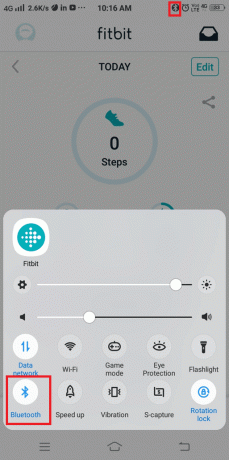
Læs også:10 bedste fitness- og træningsapps til Android
Metode 3: Installer Fitbit-applikationen
Alle Fitbit-trackere kræver, at Fitbit-applikationen er installeret på din Android eller iPhone.
1. Åbn AppStore eller Play Butik på iOS/Android-enheder og søg efter Fitbit.
2. Tryk på Installere og vent på, at applikationen er installeret.

3. Åbn applikationen og kontroller, om trackeren synkroniserer nu.
Bemærk: Sørg altid for, at du bruger den nyeste version af Fitbit-applikationen, og opdater Fitbit med jævne mellemrum for at undgå synkroniseringsproblemer.
Metode 4: Tilslut kun én enhed ad gangen
Nogle brugere kan forbinde Fitbit med Android/iOS, når de er udenfor, og nogle kan forbinde det til deres computer, når de er hjemme eller på kontoret. Men fejlagtigt kan du ende med at forbinde trackeren til begge enheder. Så dette vil naturligvis rejse et synkroniseringsproblem. For at undgå sådanne konflikter,
1. Tænd Bluetooth kun på én enhed (enten Android/iOS eller computer) ad gangen.
2. Slå Bluetooth fra på den anden enhed, når du bruger den første.
Metode 5: Sluk for Wi-Fi
På nogle enheder tændes Wi-Fi automatisk, når Bluetooth er tændt. De to tjenester kan dog komme i konflikt med hinanden. Derfor kan du slå Wi-Fi fra for at løse problemet med Fitbit, der ikke synkroniserer:
1. Kontrollere om Wi-Fi er slået TIL, når Bluetooth er aktiveret på din enhed.
2. Sluk Wi-Fi, hvis det er aktiveret, som vist nedenfor.

Læs også:Sådan fjerner du en Google-konto fra din Android-enhed
Metode 6: Tjek Fitbit Tracker-batteri
Ideelt set bør du oplade din Fitbit-tracker hver dag. Men hvis du opdager, at den er ved at løbe tør for strøm, kan det give anledning til synkroniseringsproblemet.
1. Kontrollere hvis trackeren er slukket.
2. Hvis ja, oplade det til i det mindste 70% og tænd den igen.
Metode 7: Genstart Fitbit Tracker
Genstartsprocessen for Fitbit-trackeren er den samme som genstartsprocessen for en telefon eller en pc. Synkroniseringsproblemet vil blive løst, da OS vil blive opdateret under genstart. Genstartsprocessen sletter ingen data på enheden. Sådan kan du gøre det:
1. Forbinde Fitbit-trackeren ind i strømkilden ved hjælp af et USB-kabel.
2. Tryk på og hold tænd/sluk-knap i cirka 10 sekunder.
3. Nu, Fitbit logo vises på skærmen, og genstartsprocessen begynder.
4. Vent på, at processen er afsluttet, og kontroller, om du er i stand til det fix Fitbit synkroniseres ikke med dit telefonproblem.
Bemærk: Du anbefales kun at bruge genstartmetoden efter at have løst Bluetooth- og Wi-Fi-konflikter, som anvist i de tidligere metoder.
Metode 8: Nulstil din Fitbit Tracker
Hvis alle de ovennævnte metoder ikke løser problemet med Fitbit, der ikke synkroniserer, kan du prøve at nulstille din Fitbit-tracker. Det får enheden til at fungere som en helt ny. Det udføres normalt, når en enheds software bliver opdateret. Når din Fitbit viser problemer som hængende, langsom opladning og skærmfrysning, anbefales det at nulstille din enhed. Nulstillingsprocessen kan variere fra model til model.

Bemærk: Nulstillingsprocessen sletter alle data, der er gemt på enheden. Sørg for at tage en sikkerhedskopi af din enhed, før du nulstiller den.
Anbefalede:
- Ret Google Kalender, der ikke synkroniserer på Android
- Ret Outlook, der ikke synkroniserer på Android
- 5 måder at rette GTA 5 spilhukommelsesfejl på
- Reparer Android, der sidder fast i en genstartsløkke
Vi håber, at denne guide var nyttig, og at du er i stand til det løse problemet med Fitbit, der ikke synkroniserer. Fortæl os, hvilken metode der virkede bedst for dig. Hvis du har spørgsmål/kommentarer til denne artikel, er du velkommen til at skrive dem i kommentarfeltet.



